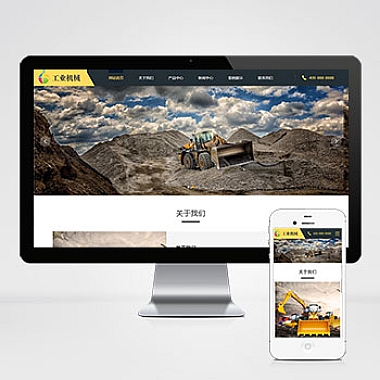在CentOS上迁移PostgreSQL数据库的完整指南
PostgreSQL作为一款强大的开源关系型数据库,在企业应用中广泛使用。当服务器需要升级、硬件更换或进行数据整合时,数据库迁移就成为一项关键任务。在CentOS系统上迁移PostgreSQL数据库的完整流程,涵盖从准备工作到验证数据的每个步骤,帮助你安全高效地完成迁移。
准备工作
在开始迁移前,确保你已经完成以下准备工作:
- 确认PostgreSQL版本:源服务器和目标服务器上的PostgreSQL版本应保持一致或兼容。
- 备份重要数据:即使迁移过程顺利,也建议提前备份数据库以防万一。
- 检查磁盘空间:确保目标服务器有足够的存储空间存放数据库文件。
- 网络连通性:如果涉及跨服务器迁移,确保源服务器和目标服务器之间网络畅通。
方法一:使用pg_dump和pg_restore
这是最常用的迁移方法,适用于不同PostgreSQL版本之间的迁移,且兼容性较好。
1. 在源服务器上导出数据库
使用pg_dump命令导出数据库,可以选择导出为SQL脚本或自定义格式(压缩效率更高):
# 导出为SQL脚本(适合小型数据库)
pg_dump -U postgres -d your_database > your_database.sql
# 导出为自定义压缩格式(推荐大型数据库)
pg_dump -U postgres -Fc -d your_database > your_database.dump
2. 将备份文件传输到目标服务器
使用scp或rsync将备份文件复制到目标服务器:
scp your_database.dump user@target_server:/path/to/destination/
3. 在目标服务器上恢复数据库
确保目标服务器已安装PostgreSQL,并创建空数据库(如果需要):
# 创建新数据库(如果不存在)
sudo -u postgres psql -c "CREATE DATABASE your_database;"
# 恢复数据(SQL格式)
psql -U postgres -d your_database < your_database.sql
# 恢复数据(自定义格式)
pg_restore -U postgres -d your_database your_database.dump
方法二:直接复制数据目录
如果源和目标服务器PostgreSQL版本完全相同,且可以停机维护,可以直接复制数据目录以提高迁移速度。
1. 停止PostgreSQL服务
在源服务器和目标服务器上停止PostgreSQL:
sudo systemctl stop postgresql
2. 复制数据目录
PostgreSQL默认数据目录通常位于/var/lib/pgsql/data/(具体路径可能因版本不同而异)。使用rsync进行高效复制:
rsync -avz /var/lib/pgsql/data/ user@target_server:/var/lib/pgsql/data/
3. 调整权限并启动服务
在目标服务器上确保PostgreSQL用户拥有数据目录权限:
sudo chown -R postgres:postgres /var/lib/pgsql/data/
sudo systemctl start postgresql
验证数据完整性
迁移完成后,务必进行数据验证:
-
检查数据库状态:
sudo systemctl status postgresql -
登录数据库查询数据:
psql -U postgres -d your_database -c "SELECT count(*) FROM your_table;" -
测试应用程序连接:确保应用程序能正常连接并查询数据。
常见问题及解决方案
- 权限问题:如果恢复时遇到权限错误,检查
pg_hba.conf文件是否允许目标用户连接。 - 版本不兼容:如果版本差异较大,建议使用
pg_dump而不是直接复制数据目录。 - 数据不一致:在迁移前后使用
pg_dump生成校验和(如md5sum)对比数据文件。
PostgreSQL迁移可以通过pg_dump或直接复制数据目录完成,前者兼容性更好,后者速度更快但要求环境一致。无论采用哪种方法,都要确保迁移前后的数据一致性,并在生产环境迁移前进行充分测试。